
Εάν η μονάδα flash USB, η κάρτα SD ή άλλη μονάδα δίσκου δεν λειτουργεί σωστά, η "καθαριότητα" της μονάδας και η αφαίρεση των διαμερισμάτων της είναι μια πιθανή λύση. Αυτό μπορεί να επιδιορθώσει προβλήματα με μια μονάδα δίσκου που δεν μπορεί να μορφοποιηθεί ή με μια λάθος χωρητικότητα.
ΣΧΕΤΙΖΟΜΑΙ ΜΕ: Τρόπος διαχείρισης διαμερισμάτων σε Windows χωρίς λήψη άλλου λογισμικού
Αυτό το κόλπο διαγράφει επίσης κατατμήσεις που δεν μπορείτε να διαγράψετε με κανονικά εργαλεία, όπως το γραφικό Διαχείριση δίσκου εργαλείο κατάτμησης δίσκου ενσωματωμένο στα Windows. Η διαδικασία που θα καλύψουμε εδώ διαγράφει εντελώς τον πίνακα διαμερισμάτων από έναν δίσκο, επιτρέποντάς σας να τον επαναφέρετε ξανά.
Προειδοποίηση : Αυτή η διαδικασία σκουπίζει εντελώς ολόκληρο το δίσκο που επιλέγετε, οπότε βεβαιωθείτε ότι έχετε δημιουργήσει πρώτα αντίγραφα ασφαλείας όλων των σημαντικών αρχείων. Θα πρέπει επίσης να είστε πολύ προσεκτικοί για να καθορίσετε το σωστό δίσκο, διαφορετικά θα μπορούσατε κατά λάθος να σκουπίσετε το λάθος.
Βήμα πρώτο: Ξεκινήστε μια γραμμή εντολών ως διαχειριστής
Αρχικά, θα πρέπει να ξεκινήσετε ένα παράθυρο γραμμής εντολών ως διαχειριστής. Στα Windows 10 ή 8.1, κάντε δεξί κλικ στο κουμπί Έναρξη (ή πατήστε το πλήκτρο Windows + X) και επιλέξτε "Γραμμή εντολών (Διαχειριστής)."
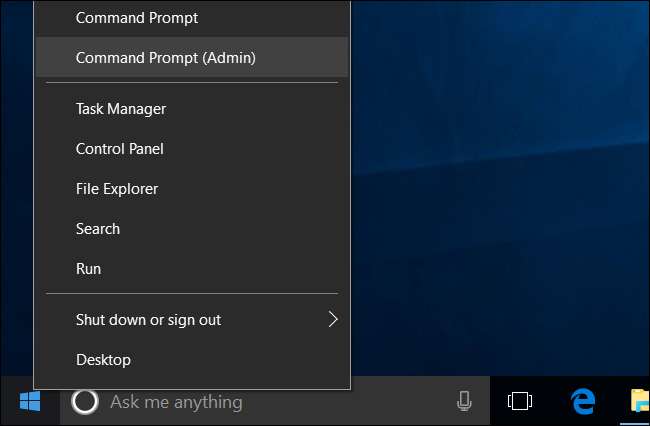
Σημείωση : Εάν δείτε το PowerShell αντί για τη γραμμή εντολών στο μενού Power Users, αυτός είναι ένας διακόπτης που δημιουργήθηκε με το Ενημέρωση δημιουργών για Windows 10 . Είναι πολύ εύκολο επιστρέψτε στην εμφάνιση της γραμμής εντολών στο μενού Power Users αν θέλετε ή μπορείτε να δοκιμάσετε το PowerShell. Μπορείτε να κάνετε σχεδόν τα πάντα PowerShell που μπορείτε να κάνετε στη γραμμή εντολών - συμπεριλαμβανομένης της εντολής που χρησιμοποιούμε σε αυτό το άρθρο - καθώς και πολλά άλλα χρήσιμα πράγματα.
ΣΧΕΤΙΖΟΜΑΙ ΜΕ: Πώς να επαναφέρετε τη γραμμή εντολών στο μενού χρηστών Windows + X Power
Στα Windows 7, ανοίξτε το μενού Έναρξη και αναζητήστε το "cmd". Κάντε δεξί κλικ στη συντόμευση "Γραμμή εντολών" που εμφανίζεται και, στη συνέχεια, επιλέξτε "Εκτέλεση ως διαχειριστής".
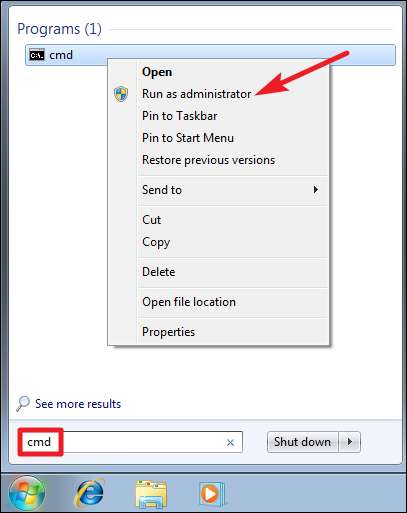
Βήμα δεύτερο: Χρησιμοποιήστε το "diskpart" για να καθαρίσετε έναν δίσκο
Θα χρησιμοποιήσουμε το
δίσκος
εντολή για καθαρισμό του δίσκου. Πριν συνεχίσετε, βεβαιωθείτε ότι έχετε συνδέσει τη μονάδα flash USB, την κάρτα SD ή οποιαδήποτε άλλη μονάδα δίσκου θέλετε να καθαρίσετε.
Για να ξεκινήσετε το εργαλείο diskpart, πληκτρολογήστε την ακόλουθη εντολή στη γραμμή εντολών και, στη συνέχεια, πατήστε Enter:
δίσκος
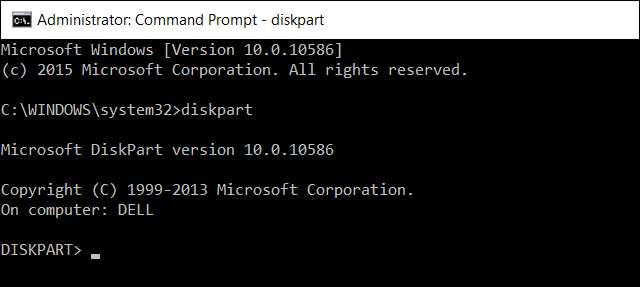
Σημειώστε ότι η προτροπή αλλάζει σε "DISKPART>" για να υποδείξετε ότι εκδίδετε τώρα εντολές σε αυτό το εργαλείο.
Στη συνέχεια, έχουν
δίσκος
απαριθμήστε τους δίσκους που είναι συνδεδεμένοι στον υπολογιστή πληκτρολογώντας την ακόλουθη εντολή και, στη συνέχεια, πατώντας Enter:
δίσκος λίστας
Εξετάστε την έξοδο της εντολής για να προσδιορίσετε τον αριθμό του δίσκου που θέλετε να καθαρίσετε. Να είστε πολύ προσεκτικοί εδώ! Εάν επιλέξετε λάθος αριθμό δίσκου, θα καθαρίσετε το λάθος δίσκο και θα μπορούσατε να χάσετε σημαντικά δεδομένα.
Στο παρακάτω στιγμιότυπο οθόνης, μπορούμε να δούμε ότι το "Disk 0" έχει μέγεθος 238 GB και το "Disk 1" σε μέγεθος 14 GB. Γνωρίζουμε ότι η συγκεκριμένη μονάδα USB έχει μέγεθος 14 GB. Αυτό μας λέει ότι ο δίσκος 1 είναι η μονάδα USB που είναι συνδεδεμένη στον υπολογιστή και ότι ο δίσκος 0 είναι η εσωτερική μονάδα συστήματος του υπολογιστή.

ΣΧΕΤΙΖΟΜΑΙ ΜΕ: Τρόπος διαχείρισης διαμερισμάτων σε Windows χωρίς λήψη άλλου λογισμικού
Εάν αντιμετωπίζετε προβλήματα με τον προσδιορισμό του σωστού αριθμού δίσκου, μπορείτε επίσης να ενεργοποιήσετε το Διαχείριση δίσκου εργαλείο. Θα σας δείξει τους αριθμούς δίσκου μαζί με τα γράμματα που τα έχουν εκχωρήσει τα Windows, διευκολύνοντας τον εντοπισμό ενός συγκεκριμένου δίσκου.
Όταν γνωρίζετε τον αριθμό δίσκου που θέλετε να επιλέξετε, πληκτρολογήστε την ακόλουθη εντολή, αντικαθιστώντας το # με τον αριθμό του δίσκου που προσδιορίσατε παραπάνω. Και πάλι, βεβαιωθείτε ότι έχετε τον σωστό αριθμό δίσκου.
επιλέξτε δίσκο #
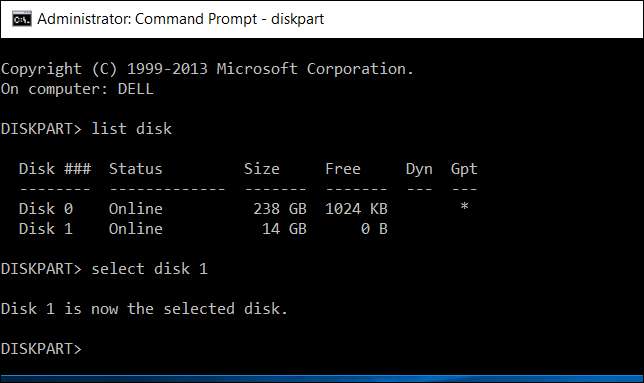
Τώρα που έχετε επιλέξει το δίσκο, τυχόν περαιτέρω εντολές που εκδίδετε στο
δίσκος
το εργαλείο θα εκτελεστεί στον επιλεγμένο δίσκο. Για να σκουπίσετε εντελώς τον πίνακα διαμερισμάτων του επιλεγμένου δίσκου, πληκτρολογήστε την ακόλουθη εντολή και, στη συνέχεια, πατήστε Enter. Θυμηθείτε, αυτή η εντολή θα σκουπίσει εντελώς τον δίσκο, οπότε βεβαιωθείτε ότι έχετε δημιουργήσει αντίγραφα ασφαλείας για σημαντικά αρχεία.
ΚΑΘΑΡΗ
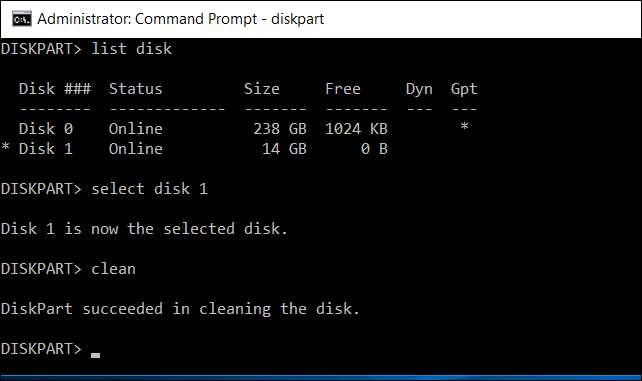
Θα δείτε ένα μήνυμα που αναφέρει ότι "Το DiskPart κατάφερε να καθαρίσει τον δίσκο" εάν όλα λειτουργούσαν σωστά. Τελειώσατε. Κλείστε το παράθυρο γραμμής εντολών για να συνεχίσετε.
Βήμα τρίτο: Διαμέριση και μορφοποίηση του δίσκου
Τώρα θα πρέπει να μπορείτε να αρχικοποιήσετε, να χωρίσετε και να μορφοποιήσετε τον δίσκο όπως θα κάνατε κανονικά, χρησιμοποιώντας το γραφικό εργαλείο διαχείρισης δίσκων ενσωματωμένο στα Windows. Θα μπορούσατε επίσης να χρησιμοποιήσετε το
δίσκος
εντολή για να το κάνετε αυτό, αλλά είναι πιθανώς πιο εύκολο να χρησιμοποιήσετε τη γραφική διεπαφή.
Για να ξεκινήσετε τη Διαχείριση δίσκων στα Windows 10 ή 8.1, κάντε δεξί κλικ στο κουμπί Έναρξη και επιλέξτε "Διαχείριση δίσκων". Στα Windows 7, πατήστε το πλήκτρο Windows + R, πληκτρολογήστε "diskmgmt.msc" στο παράθυρο διαλόγου Εκτέλεση που εμφανίζεται και πατήστε Enter.
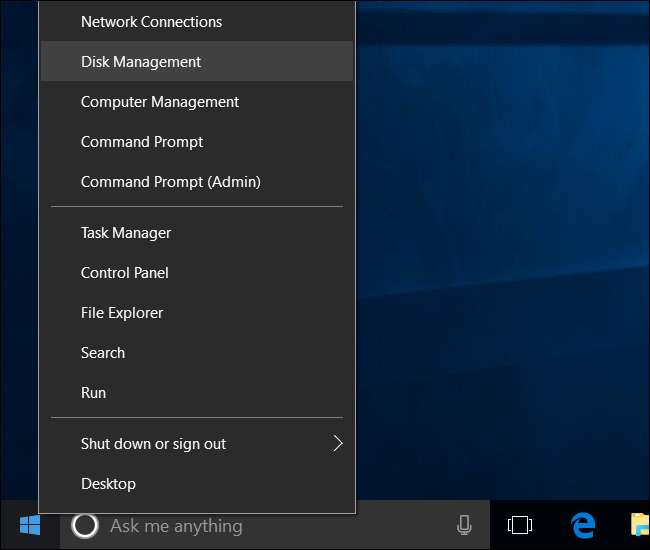
Θα δείτε ότι ο δίσκος δεν έχει πλέον διαμερίσματα. Κάντε δεξί κλικ στον μη εκχωρημένο χώρο και επιλέξτε "New Simple Volume" για να δημιουργήσετε ένα διαμέρισμα στο δίσκο και να το μορφοποιήσετε με το επιθυμητό σύστημα αρχείων. Από προεπιλογή, τα Windows θα δημιουργήσουν ένα μόνο διαμέρισμα που καλύπτει ολόκληρη τη μονάδα δίσκου.
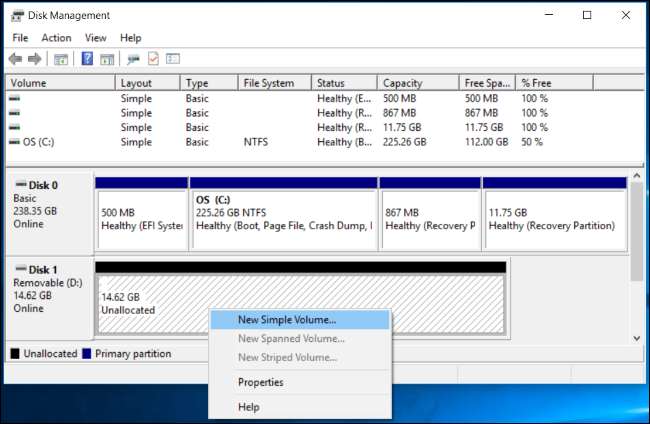
Εάν αυτή η μέθοδος δεν λειτούργησε - για παράδειγμα, εάν καθαρίσατε με επιτυχία τη μονάδα δίσκου, αλλά δεν φαίνεται να λειτουργεί κανονικά όταν προσπαθείτε να την χωρίσετε ή εάν
δίσκος
δεν μπορεί να δει τον δίσκο ή να τον καθαρίσει σωστά - είναι πιθανό η μονάδα να έχει υποστεί φυσική ζημιά και να μην λειτουργεί πλέον σωστά. Αλλά «καθαρίζω» τη μονάδα δίσκου με
δίσκος
είναι μια λύση που μπορεί να φέρει πίσω σε κινήσεις ζωής που διαφορετικά θα φαινόταν σπασμένα.







